3 Möglichkeiten zur Deaktivierung automatischer HP Updates
Einige Nutzer berichten, dass HP seit 2021 und 2022 immer wieder neue Firmware zur Aktualisierung von Druckern über Wi-Fi und vernetzte PCs veröffentlicht hat. Um zu vermeiden, dass Drucker-Firmware-Updates zu einer abnormalen Verwendung kostengünstiger kompatibler Patronen führen, gibt es drei Möglichkeiten, die automatische Aktualisierung von HP zu deaktivieren
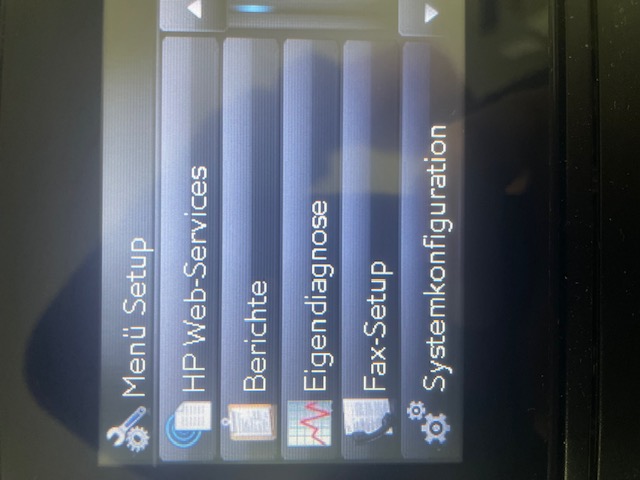
1. Über die HP Smart App
- Laden Sie die HP Smart Anwendung auf Ihr Mobilgerät herunter.
- Schalten Sie die WLAN-Funktion des Druckers ein und tippen Sie auf Wi-Fi Direct.
- Bestätigen Sie den Netzwerknamen und das Kennwort→ Verbinden Sie das Mobilgerät mit dem Netzwerk.
- Öffnen Sie die HP Smart Anwendung.
- Tippen Sie auf Versorgungsberechnungsstufen.
- Klicken Sie auf erweiterte Einstellungen und Sicherheit → Wählen Sie Administratoreinstellungen.
- Scrollen Sie auf der Seite nach unten → Klicken Sie auf "Drucker-Updates".
- Haken Sie die Kontrollkästchen ab und klicken Sie auf Übernehmen.
2. Über die HP-Adresse
- Drücken Sie "Netzwerk" auf dem Bedienfeld des Druckers.
- Suchen Sie die IP-Adresse des Druckers.
- Geben Sie die IP-Adresse des Druckers ein.
- Drücken Sie "Einstellungen".
- Klicken Sie auf "Sicherheit" und wählen Sie "Administratoreinstellungen".
- Scrollen Sie zum unteren Ende der Seite→ Klicken Sie auf "Drucker-Updates".
- Deaktivieren Sie die Kontrollkästchen und klicken Sie auf "Übernehmen".
3. Über den Servicemodus des Druckers
- Drücken Sie viermal die Return-Taste auf dem Bedienfeld des Druckers.
- Rufen Sie das "Support-Menü" auf.
- Drücken Sie "OK", um zu "Support" zu gelangen.
- Die Firmware-Version wird angezeigt.
- Suchen Sie das Menü "Ein-/Ausschalten".
- Suchen Sie "Firmware Update", indem Sie die Pfeile nach oben und unten drücken.
- Drücken Sie "OK".
- "Deaktiviert. Drücken Sie OK, um es einzuschalten". Wird angezeigt.